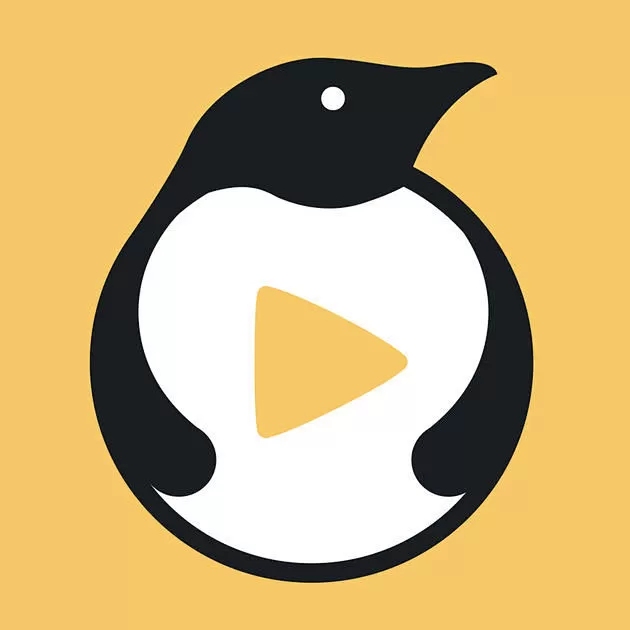台式电脑开机后黑屏怎么解决_台式电脑开机后黑屏怎么解决win7
台式电脑开机后黑屏是一个常见但令人头痛的问题,尤其是在使用Windows 7操作系统的用户中更为常见。面对电脑开机后黑屏,很多用户不知道该如何排查和解决,本文将针对“台式电脑开机后黑屏怎么解决_win7”这一问题,结合中国地区的使用环境,详细介绍几个实用的方法,帮助用户快速恢复电脑正常使用。

一、了解台式电脑黑屏的常见原因
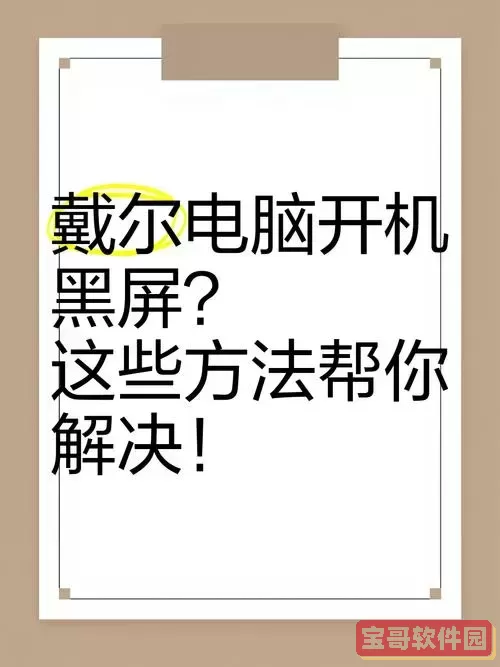
1. 硬件故障:如显示器故障、显卡松动或者损坏、内存条接触不良、电源问题等。
2. 软件故障:操作系统损坏、驱动程序错误、系统更新失败导致引导异常。
3. 连接问题:显示器电源线或者信号线接触不良。
了解具体原因后,才能针对性地进行处理。
二、台式电脑开机后黑屏的解决步骤
1. 检查显示器和连接线
首先确认显示器是否正常通电,电源指示灯是否亮起。如果显示器无电,请检查电源插座和显示器电源线是否接好。再检查显示器与主机的连接线(VGA、DVI或HDMI),确保接口插紧,没有松动。
2. 使用多屏切换键
部分台式机或显示器需要手动切换信号来源,比如使用键盘上的“Fn + F4”或“Fn + F5”等组合键切换。如果因信号源未切换,屏幕可能会黑屏。

3. 检查主机硬件
关闭电脑电源,打开机箱盖,检查显卡、内存条是否松动。可以取下内存条和显卡,使用橡皮擦轻轻清理金手指,再重新插紧。此外,检查主板上各条数据线是否连接牢固。
4. 听主机提示音
开机时常有蜂鸣提示音,不同的提示音代表不同的故障。如果出现连续长鸣声或者短促的蜂鸣声段,可能提示显卡、内存或主板故障。根据提示音在主板说明书或厂家官网查询具体含义。
5. 尝试进入安全模式
如果硬件没问题,问题可能出在系统层面。开机时连续按“F8”键,进入Windows高级启动选项,选择“安全模式”启动。如果能进入安全模式,说明系统驱动可能有问题,可以在安全模式下卸载近期安装的显卡驱动或更新系统。
6. 修复启动项
使用Windows 7安装光盘或启动U盘,选择“修复计算机”选项,执行“启动修复”,自动检测并修复系统引导文件损坏问题。
7. 重装系统
当以上方法均无效且确定是系统损坏时,可以备份重要数据后,重装Windows 7操作系统,恢复系统到初始状态。
三、预防台式电脑黑屏的小技巧
1. 定期清理灰尘,保持内部硬件接触良好。
2. 使用正规高质量的电源插座,避免电压不稳。
3. 定期更新显卡驱动,保证系统兼容性。
4. 安装杀毒软件,避免病毒破坏系统文件。
总结
台式电脑开机后黑屏虽然麻烦,但通过以上步骤一般可以定位问题并解决。特别是Windows 7用户,系统相对老旧,更要注意驱动和系统文件的维护。遇到复杂硬件故障时,建议联系专业维修人员。希望本文能帮助广大中国地区的用户尽快恢复电脑正常使用。
版权声明:台式电脑开机后黑屏怎么解决_台式电脑开机后黑屏怎么解决win7是由宝哥软件园云端程序自动收集整理而来。如果本文侵犯了你的权益,请联系本站底部QQ或者邮箱删除。